Error VSS. El sistema no puede encontrar el archivo especificado (código 1712)
Error VSS. El sistema no puede encontrar el archivo especificado (código 1712)
Situación
Un plan de copia de seguridad basado en imágenes termina con el siguiente error: Error de VSS. El sistema no puede encontrar el archivo especificado
Además, en el registro de eventos de la aplicación se pueden encontrar los siguientes registros:
Log Name: Application
Source: VSS
Event ID: 12292
Level: Error
Description:
Volume Shadow Copy Service error: Error creating the Shadow Copy Provider COM class with CLSID {65ee1dba-8ff4-4a58-ac1c-3470ee2f376a} [0x80080005].
Operation:
Obtain a callable interface for this provider
Obtaining provider management interface
Context:
Provider ID: {b5946137-7b9f-4925-af80-51abd60b20d5}
Class ID: {00000000-0000-0000-0000-000000000000}
Snapshot Context: -1
Provider ID: {b5946137-7b9f-4925-af80-51abd60b20d5}
Log Name: Application
Source: VSS
Event ID: 11
Level: Error
Description:
Volume Shadow Copy Service information: The COM Server with CLSID {65ee1dba-8ff4-4a58-ac1c-3470ee2f376a} and name SW_PROV cannot be started. Most likely the CPU is under heavy load. [0x80080005]
Operation:
Obtain a callable interface for this provider
Obtaining provider management interface
Context:
Provider ID: {b5946137-7b9f-4925-af80-51abd60b20d5}
Class ID: {00000000-0000-0000-0000-000000000000}
Snapshot Context: -1
Provider ID: {b5946137-7b9f-4925-af80-51abd60b20d5}
Causa
Este error puede ocurrir si el valor de registro de ServiceDll para Swprv falta o es incorrecto.
Solución
- Ejecute regedit .
- Busque y haga clic en la siguiente clave de registro: HKEY_LOCAL_MACHINE\SYSTEM\CurrentControlSet\services\swprv\Parameters
Si falta la clave de registro de Parámetros , realice los siguientes pasos:
Haga clic con el botón derecho en la clave de registro swprv , seleccione Nuevo , seleccione Clave , escriba Parámetros , luego presione Entrar
- Una vez seleccionada la clave de registro de parámetros , asegúrese de que el valor de registro de ServiceDll tenga el siguiente valor: %Systemroot%\System32\swprv.dll
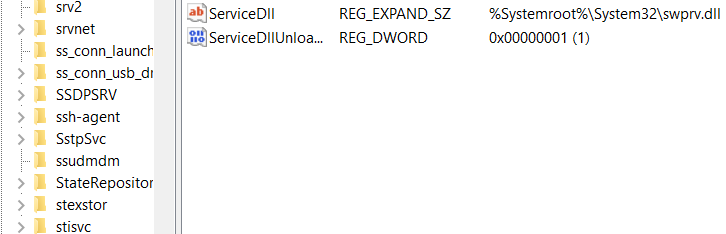
Si falta el valor de registro de ServiceDll , realice los siguientes pasos:
- Haga clic con el botón derecho en la clave de registro Parámetros , seleccione Nuevo y luego seleccione Valor de cadena expandible
- Para el nombre del valor, escriba ServiceDll y luego presione Entrar .
- Haga doble clic en el valor del registro ServiceDll .
- En el cuadro Información del valor , escriba %Systemroot%\System32\swprv.dll y luego haga clic en Aceptar .
- Una vez que haya terminado, ejecute el plan de respaldo nuevamente.
Related Articles
VSS Error - Error inesperado (código 2422)
Error inesperado (código 2422) Se aplica a: Windows Server 2008 R2 Situación Un plan de respaldo finaliza con el siguiente error: Error inesperado El registro de eventos contiene el siguiente ID: 12289 . Causa Este error indica que se ha producido un ...Eliminar el error VSS 8194 del registro de eventos
Situación: Cuando inicia el programa de copia de seguridad (en nuestro caso puede ser CATbackup o Beclone), puede experimentar varias instancias del error VSS 8194 en el registro de eventos de la aplicación. A veces, puede ser la raíz de otros ...El sistema o proveedor no tiene suficiente espacio de almacenamiento para copias VSS (código 1037)
Situación El plan de respaldo falla con el siguiente error **No hay suficiente espacio para crear una instantánea VSS. Si es posible, elimine las instantáneas persistentes antiguas o innecesarias y vuelva a intentarlo. Causa Los errores de este tipo ...VSS Error 22: A Critical VSS Component is Not Registered
Situación Un backup basado en imagen falla con este error: 2020-01-01 10:00:00,000 [DiskBase] [1] ERROR - Start backup for disk 111111-2222-3333-4444-555555 \\?\Volume{222222-3333-4444-5555-666666} \\?\Volume{333333-4444-5555-6666-000000} ...Se ha producido un error inesperado del Servicio de Shadow Copies de Volumen (VSS) (código 2407)
Situación Un plan de respaldo finaliza con el siguiente error: Se ha producido un error inesperado del Servicio de Shadow Copies de Volumen (VSS) El registro de eventos contiene el siguiente ID: 8193 El análisis de los archivos de registro ...